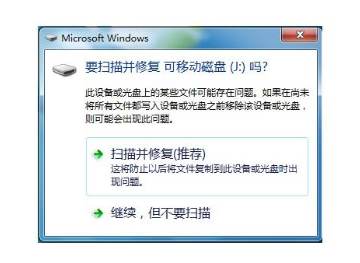
U盘出现扫描并修复,很有可能是文件损坏导致的,大家可以先扫描修复一次,不行可以禁用扫描。
解决方法:
1.使用组合快捷键win键+r键打开运行窗口,输入“services.msc”回车打开注册表。如下图所示
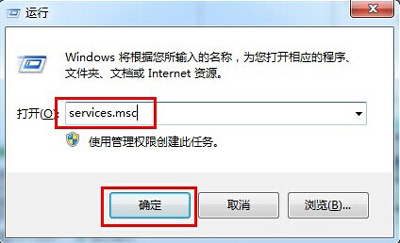
打开服务图
2.在弹出的服务界面,在右侧找到“Shell Hardware Detection”选项,双击打开。如下图所示
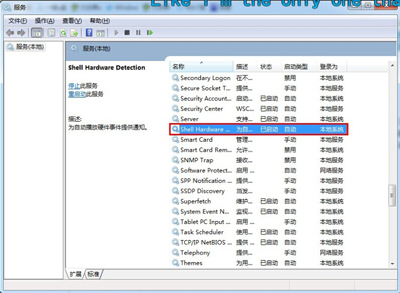
U盘要修复解决方法图2
3.在打开的Shell Hardware Detection属性对话框中,先点击服务状态右侧的按钮“停止”,使该服务状态为“已停止”,再把启动类型设置为“禁用”,然后再点击确定完成设置。如下图所示
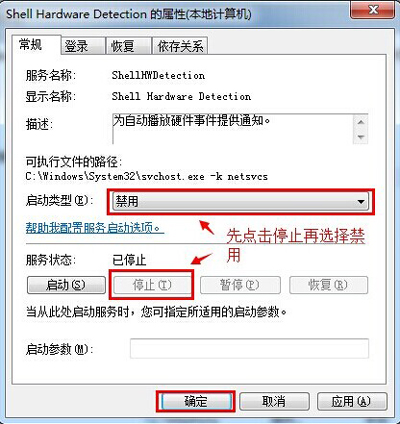
U盘服务停止方法
通过关闭Shell Hardware Detection之后U盘等储存设备插入电脑时就不会再出来需要扫描并修复的问题了,大家可以试试看哦。